有的时候我们使用Word编辑文字的时候,发现需要横向页面才可以展示出更好的效果。但是对于一些新手朋友并不是很了解Word怎么设置横向页面的操作。下面就让小编根据这个问题给大家讲解一下。
要想Word文件设置横向其实并不困难,小编就WPS2019来给大家讲一下步骤:
第一步:启动WPS软件并打开需要进行调整的那个文档:
WPS word怎么删除页码
当我们从网上下载一些Word文档时,想要修改这个文件是不太好操作的。就拿页码来说,一些下载的文档里面有着页码,但Word怎么删除页码呢?对此还是让小编来给大家分享一下步骤。当我们
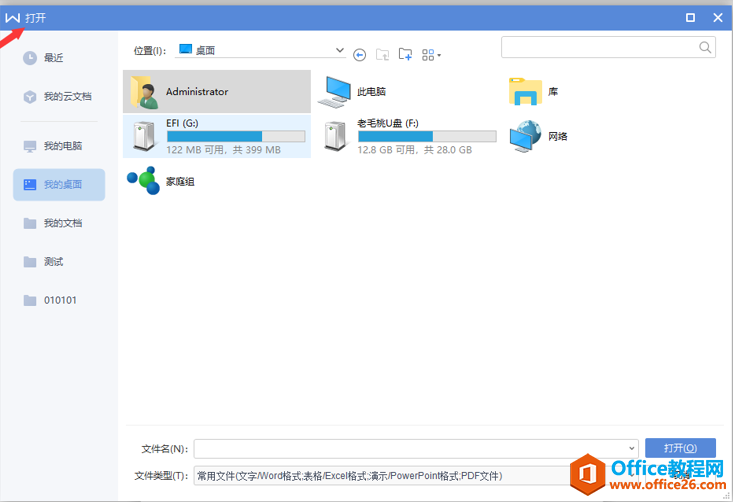
第二步:在打开的文档中点击菜单栏上的“页面布局”:
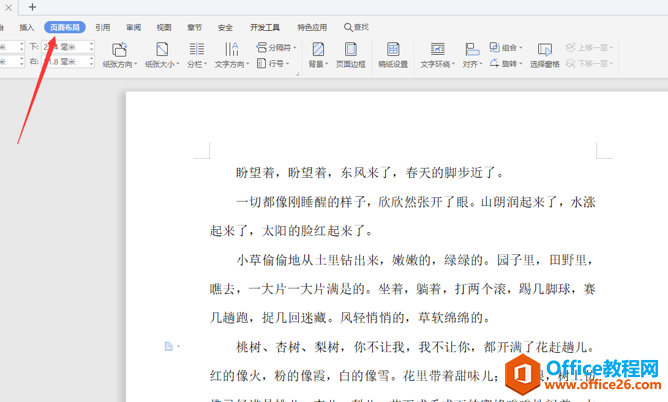
第三步:在工具栏里找到“纸张方向”:
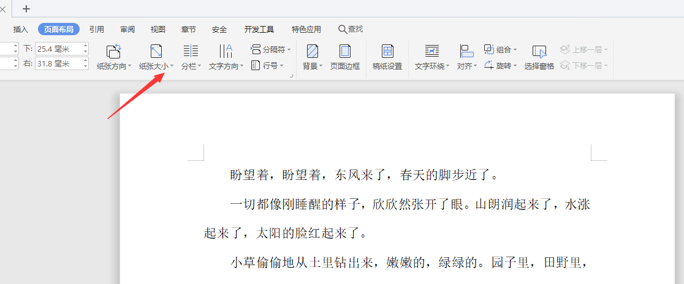
第四步:在旁边的黑色倒三角里找到“横向”并点击确定:
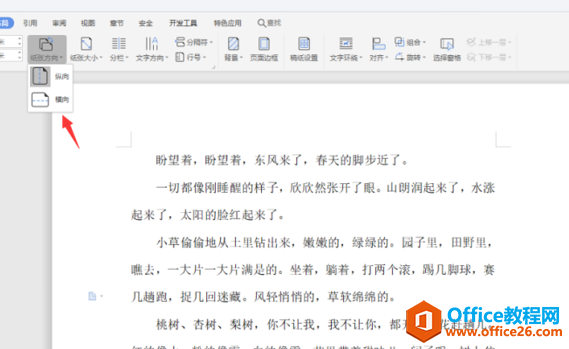
现在大家知道Word怎么设置横向页面了吧?大家不妨尝试着操作一下。
WPS 如何在Word文档里画直线
大家在使用Word的时候,总会遇到各种各样的问题,比如如何在Word文档里画直线?其实具体画法还是比较简单的,下面小编来分享一些经验。要想用Word来画直线其实有很多办法可以操作,下


